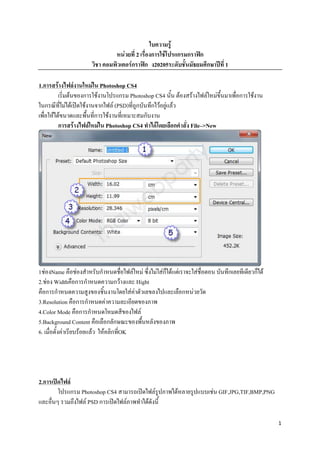More Related Content Similar to ใบความรู้ 2 (20) More from Bee Saruta (13) 1. 1
ใบความรู้
หน่วยที่ 2 เรื่องการใช้โปรแกรมกราฟิก
วิชา คอมพิวเตอร์กราฟิก ง20205ระดับชั้นมัธยมศึกษาปีที่ 1
1.การสร้างไฟล์งานใหม่ใน Photoshop CS4
เริ่มต้นของการใช้งานโปรแกรม Photoshop CS4 นั้น ต้องสร้างไฟล์ใหม่ขึ้นมาเพื่อการใช้งาน
ในกรณีที่ไม่ได้เปิดใช้งานจากไฟล์ (PSD)ที่ถูกบันทึกไว้อยู่แล้ว
เพื่อให้ได้ขนาดและพื้นที่การใช้งานที่เหมาะสมกับงาน
การสร้างไฟล์ใหม่ใน Photoshop CS4 ทำได้โดยเลือกคำสั่ง File–>New
1ช่องName คือช่องสำหรับกำหนดชื่อไฟล์ใหม่ ซึ่งไม่ใส่ก็ได้แต่เราจะใส่ชื่อตอน บันทึกเลยทีเดียวก็ได้
2.ช่อง Widthคือการกำหนดความกว้างและ Hight
คือการกำหนดความสูงของชิ้นงานโดยใส่ค่าตัวเลขลงไปและเลือกหน่วยวัด
3.Resolution คือการกำหนดค่าความละเอียดของภาพ
4.Color Mode คือการกำหนดโหมดสีของไฟล์
5.Background Content คือเลือกลักษณะของพื้นหลังของภาพ
6. เมื่อตั้งค่าเรียบร้อยแล้ว ให้คลิกที่OK
2.การเปิดไฟล์
โปรแกรม Photoshop CS4 สามารถเปิดไฟล์รูปภาพได้หลายรูปแบบเช่น GIF,JPG,TIF,BMP,PNG
และอื่นๆ รวมถึงไฟล์ PSD การเปิดไฟล์ภาพทำได้ดังนี้
2. 2
2.1เปิดไฟล์ภาพที่มีอยู่แล้ว
1. เลือกเมนู File > Open
2.เลือกโฟลเดอร์ที่เก็บไฟล์ จากช่อง Look in
3.ดูตัวอย่างภาพและคลิกเลือกภาพที่ต้องการ
4.คลิกปุ่ม Open
2.2 เปิดไฟล์ Photoshop (PSD)
ทำเหมือนการเปิดภาพทั่วไปแต่ไม่แสดงภาพให้เห็นในช่องประเภทของไฟล์แต่จะแสดงในช่องด้านล่างแทนเ
มื่อคลิกเลือกไฟล์
3. 3
2.3 การเปิดรูปภาพพร้อมกันหลายวินโดว์
คุณสามารถเปิดรูปภาพพร้อมกันหลายๆไฟล์ได้ แต่จะทำงานได้เพียงครั้งละ 1 ไฟล์เท่านั้นค่ะ
ไฟล์ที่เหลือไตเติลบาร์จะเป็นสีเข้ม ในPhotoshop CS4 มีคำสั่งใหม่ให้จัดวินโดว์หลายแบบ
ทำให้เห็นและเลือกใช้งานได้ง่ายขึ้นทำได้โดยคลิกปุ่ม Arrange Documents
3.การบันทึกงาน( Save )
ในระหว่างการทำงาน หรือหลังจากการทำงานเสร็จสิ้น การบันทึกผลงานหรือการ Save File
เป็นสิ่งที่ควรทำให้เป็นนิสัยในระหว่างการทำงาน เพื่อให้สามารถนำงานชิ้นนั้นกลับมาทำงานต่อได้อีก
รวมทั้งเป็นการป้องกันความผิดพลาดบางอย่าง ที่อาจทำให้งานที่ทำอยุ่หายไปเฉยๆ ได้ ( เช่น ไฟฟ้าดับ
4. 4
หรือระบบ OS ของเครื่องล่ม ) โดยปกติเมื่อเราสั่ง Save งานโปรแกรมจะทำการบันทึกงานที่เราทำอยู่เป็น
File Format .PSD ( Photoshop Document ) ซึ่งเป็นรูปแบบไฟล์ที่ใช้งานใน Photoshop
สามารถที่จะจัดเก็บข้อมูลของงานที่ทำเอาไว้ทุกอย่างโดยไม่มีส่วนใดขาดหายไป
สำหรับขั้นตอนในการบันทึกข้อมูลจะมีขึ้นตอนดังนี้
1. คลิกที่ Menu File > Save หรือ กด Ctrl + S
2. กำหนดชื่อ และเลือกที่อยู่ปลายทางในการบันทึกข้อมูล
เหมือนกับการบันทึกข้อมูลในโปรแกรมอื่นๆ โดยทั่วไป แล้วคลิกที่ Save เพื่อทำการบันทึก
- Save Option ในขั้นตอนการบันทึกข้อมูลนั้น ในหน้าต่าง Save ( หรือ Save As )
ในส่วนด้านล่างจะเป็นส่วนของ Save Option
ซึ่งจะเป็นส่วนตัวเลือกสำหรับปรับแต่งค่าการบันทึกข้อมูล ซึ่งจะประกอบไปด้วย
- Save As Copy เป็นการบันทึกงานแบบสำเนาใหม่ออกมาอีกชุดหนึ่งจากงานที่กำลังทำอยู่
โดยงานที่กำลังทำอยู่จะไม่ได้โดนบันทึกไปด้วยจนกว่าจะทำการบันทึก ( Save ) ตัวมันเอง
5. - Alpha Channel เป็นการบันทึกงานแบบกำหนดให้มีการบันทึกค่า Alpha Channel ( พื้นที่โปร่งใส )
ลงไปในภาพด้วย หากไม่เลือกตัวเลือกนี้พื้นที่ส่วนค่า Alpha Channel
ของภาพจะถูกลบทิ้งไปอย่างไรก็ตาม ค่า Alpha Channel นั้นจะมีอยู่ในการบันทึกข้อมูลบางประเภท
และบางลักษณะการทำงานเท่านั้น
- Layer เป็นการบันทึกค่าแบบกำหนดให้มีการแยก Layer ของภาพออกจากกัน หากไม่เลือกตัวเลือกนี้
Layer ทั้งหมดของภาพจะถูกรวมกันเป็นชิ้นเดียว
- Annotionเป็นการกำหนดให้มีการบันทึก Note หรือข้อความพิเศษที่เรากำหนดขึ้นลงไปในภาพด้วย
- Spot Color เป็นการกำหนดให้มีการบันทึก Spot Color ลงไปในภาพด้วย
- Use Proof Setup เป็นการกำหนดให้มีการบันทึกค่าการปรับแต่งของหน้าจอลงไปในงานด้วย
- ICC Profile เป็นการกำหนดให้มีการบันทึกภาพขนาดเล็กสำหรับแสดงแทนภาพของจริง
- Use Low Case Extension เป็นการกำหนดให้ตั้งชื่อนามสกุลของข้อมูลเป็นตัวอักษรตัวเล็ก
4.การแปลงโหมดสี
5
4.1 เปลี่ยนสีของรูปภาพ
เปิดไฟล์ภาพขึ้นมาจากนั้นไปที่ Image -->adjustiment --> Variations
จากนั้นเลือกที่ต้องการ แล้วคลิก ok
4.2 เน้นสีเฉพาะส่วนที่ต้องการ
เปิดไฟล์ภาพขึ้นมาหลังจากนั้นให้ปลดล็อกภาพแล้วไปที่ Image --> Adjustments --> Replace
Colorหลังจากนั้นเปลี่ยน Fuzziness เป็นค่าสูงสุด คือ 200 ตรง selection กับ image ให้เลือกเป็น
imageจากนั้นใช้เมาส์คลิกตรงส่วนที่ต้องการในรูปเช่นต้องการเปลี่ยนเสื้อคลุมสีแดง
เราก็คลิกตรงเสื้อที่มีสีแดงได้เลยจากนั้นให้เปลี่ยนตรงส่วนของ Hue / Saturation / Lightness ตามใจชอบ
6. 6
ภาพตัวอย่าง
4.3 เปลี่ยนโทนสีของผม
เปิดไฟล์ภาพขึ้นมานะคะ หลังจากนั้นเพิ่มเลเยอร์ขึ้นมา 1
อันโดยคลิกที่กระดาษพับนะแล้วก็เลือกสีที่จะทำเป็นสีผมเลยจากนั้นเลือกบรัชหัวแปรงขนาดฟุ้งประมาณสั
ก 30 35 40 ป้ายบนเส้นผมแบบนี้
7. 7
ป้ายลงมาให้ทั่วๆๆ
แหล่งที่มีผมนะคะ เมื่อได้ครบแล้วล่ะก็หลังจากนั้นมีดูตรงส่วนของเลเยอร์เปลี่ยนโหมดเป็น Soft Light
และสามารถลดค่า opacity
ลงได้ถ้าสีมันแรงไปถ้าตรงไหนมันเลอะออกมาล่ะก็ใช้ยางลบหัวฟุ้งขนาดเล็กๆๆทาบริเวณรอบที่มีรอยออกม
านะคะ
ภาพตัวอย่าง
4.4 ทำภาพโลโม่
เปิดไฟล์ภาพขึ้นมาจากนั้นกด Ctrl --> J เป็นก็อบปี้เลเยอร์ จากนั้นเปลี่ยนโหมดเป็น Soft light หรือ
Hard light ก็ได้แล้วแต่ภาพ
8. 8
หลังจากนั้นไปที่ Filter --> render --> Lighting Effects
ตั้งค่าตามทางด้านล่าง ถ้าตรงภาพวงกลมมันเล็กให้ขยายโดยการดึงวงกลมออก
ภาพตัวอย่าง
5.การยกเลิกคำสั่งการทำงานในโปรแกรม Photoshop CS4 (การแก้ไขงาน)
ในการตกแต่งภาพเราจะใช้คำสั่งหลายๆคำสั่งเพื่อจัดการกับภาพนั้นๆแต่ถ้าหากเราไม่พอใจในงานที่
สั่งไปแล้วเราสามารถยกเลิกคำสั่งนั้นได้ด้วยการย้อนกลับไปยังคำสั่งก่อนหน้านั้นได้ค่ะซึ่งมีวิธีทำ 2 วิธีคือ
1.คลิกเมนู Edit > Undoคำสั่งจะถูกย้อนกลับไปทีละขั้นตอนเท่านั้น
(หากต้องการทำซำในขั้นตอนที่ถูก Edit>Undoไปแล้วกลับมาใหม่ให้คลิก Edit > Redo
9. 9
2.ย้อนการทำงานด้วยพาเนลHistory
เลือกเมนู Window > History
-พาเนลHistory จะเก็บขั้นตอนการทำงานย้อนหลังไว้ 20ขั้นตอน
และจะเรียงจากบนลงล่างตามการทำงานเริ่มต้นถึงขั้นตอนล่าสุด
-ย้อนการทำงานโดยคลิกขั้นตอนสุดท้ายที่ต้องการให้แสดงผล
ขั้นตอนที่ต่อจากขั้นตอนที่ถูกเลือกจะถูกยกเลิกทั้งหมด (กลายเป็นสีเทา)
6.สมบัติของไฟล์ภาพ
ระบบไฟล์ที่สามารถใช้งานกับโปรแกรม Photoshop CS4 นั้น
มีมากมายหลายชนิดและการบันทึกจัดเก็ยก็สามารถจัดเก็บได้หลาย Format เช่นเดียวกัน ดังแสดงในรูป
10. 10
ระบบการจัดเก็บไฟล์ของ Photoshopหลักๆก็มีอยู่ด้วยกันประมาณ 21 แบบหรือที่เรียกกันว่า
Format โดยจะใช้อักษรย่อ 3 ตัว เช่น .JPG หรือ .TIF
ประกอบชื่อไฟล์ภาพเพื่อให้เหมาะสมกับการนำไปใช้งานของแต่ละประเภทที่สำคัญๆแบบหลักๆก็มีดังนี้ คือ
1) .PSD (Photoshop document) เป็นการจัดเก็บไฟล์พื้นฐานของ Photoshop
ใช้บันทึกการทำงานไว้เป็นเลเยอร์สามารถแก้ใขดัดแปลงแต่ละเลเยอร์ได้ในภายหน้าและยังคงไว้ซึ่งคุณสมบัติ
ต่างๆของ Photoshop เอาไว้และไม่มีการสูญเสียข้อมูล (data lost) ของไฟล์ภาพ
แต่การบันทึกด้วยระบบนี้จะใช้เปิดดูได้เฉพาะ Photoshop เท่านั้น
2) .JPG (JPEG) Join Photographic Expert
Groupเป็นการบันทึกภาพแบบบีบอัดให้มีขนาดที่เล็กลงซึ่งการบันทึกแบบนี้จึงเหมาะกับการนำไปใช้บนเว็บ
หรือการส่งผ่านเครือข่ายอินเตอร์เน็ต การบันทึกแบบนี้มีการสูญเสียข้อมูลบางส่วนไป
3) .TIFF (Tagged Image
File)การบันทึกข้อมูลภาพแบบนี้ไม่มีการบีบอัดข้อมูลจึงเหมะกับงานพิมพ์ที่ต้องการความระเอียดสูง
สามารถเปลี่ยนไปมาระหว่าง PC กับเครื่อง Mac
ได้ขนาดของภาพค่อนข้างใหญ่เมื่อเทียบกับการจัดเก็บภาพในรูปแบบอื่น
4) .PDF (Portable Document Format)ใช้เปิดอ่านได้ด้วยโปรแกรม Acrobat Reader จัดเก็บ
ตัวอักษร รูปภาพ รูปลายเส้น ในลักษณะเป็นหน้าหนังสือ ลักษณะเอกสารเหมือนต้นฉบับ
5) .BMP เป็นการจัดเก็บไฟล์พื้นฐานของ ของ Microsoft Window เก็บข้อมูลแบบพิกเซล
หรือจุดเล็กๆหลายๆ จุดประกอบกัน
6) .GIFเป็นการจัดเก็บอีกรูปแบบหนึ่งที่นิยมใช้กันในระบบเครือข่ายอินเตอร์เน็ต
7) .RAWเป็นการจัดเก็บไฟล์ของ digital cameras
และเปิดอ่านด้วยปรแกรมที่มากับบริษัทผู้ผลิตกล้อง PS
สนับสนุนเฉพาะบาง”ฟล์เท่านั้นไฟล์แบบนี้จะมีขนาดใหญ่จึงเหมาะกับการแก้ใขเปลี่ยนแปลง
11. 11
8) .PNGเป็นรูปแบบแฟ้มภาพที่พัฒนาขึ้นมาทดแทนรูปแบบแฟ้มแบบ GIF
ข้อดีคือมีความสูญเสียน้อยมากเมื่อถูกบีบอัด
และยังมีการบันทึกแบบต่างๆอีกหลานอย่าง เช่น .DCS, .PXC, .PSB, .PCT เป็นต้น
ความรู้เพิ่มเติมเกี่ยวกับภาพ
1.การเกิดภาพบนเครื่องคอมพิวเตอร์
ลักษณะและความหมายของพิกเซล (Pixel)
พิกเซล (Pixel)มาจากคำว่า Picture กับคำว่า Element เป็นหน่วยพื้นฐานของภาพ คือ จุดสี่เหลี่ยมเล็กๆ
ที่รวมกันทำให้เกิดเป็นภาพขึ้นภาพหนึ่งๆจะประกอบด้วยพิกเซลหรือ จุดมากมายซึ่งแต่ละภาพที่สร้างขึ้น
จะมีความหนาแน่งของจุด หรือพิกเซลเหล่านั้นแตกต่างกันออกไป
ความละเอียด (Resolution)เป็นตัวบอกถึงความละเอียดของภาพ โดยมีหน่วยเป็นพีพีไอ ppiย่อมาจาก (Pixels
Per Inch) คือจำนวนจุดต่อนิ้ว (dpi: คือ dot per inch) ภาพที่มีความละเอียดสูงหรือคุณภาพดี
ควรจะมีค่าความละเอียด 300*300 ppiขึ้นไป ค่า ppiสูงภาพจะมีความละเอียดคงชัดขึ้น
การแสดงผลของอุปกรณ์แสดงผล (Output Devices)ตัวอย่างเช่น เครื่องพิมพ์ (Printer) แบบดอตแมทริกช์
(Dot-matrix) หรือเลเซอร์ (Laser) รวมทั้งจอภาพ จะเป็นการแสดงผลแบบ Raster Devices คือ
อาศัยการวมกันของพิกเซลออกมาเป็นรูป
2.การประมวลภาพคอมพิวเตอร์กราฟิก
วิธีการประมวลผลภาพคอมพิวเตอร์กราฟิกมี 2 แบบ คือ
2.1.การประมวลผลแบบ Raster
การประมวลผลแบบ Raster หรือ แบบมิตแมป (Bitmap) หรือเรียกว่าเป็นภาพแบบ Resolution
Dependent ลักษณะสำคัญของภาพประเภทนี้ ประกอบขึ้นด้วยจุดสีต่างๆที่มีจำนวนคงที่ตายตัว
ตามการสร้างภาพที่มีความละเอียดต่างกันไป ภาพแบบบิตแมปนี้ มีข้อดี คือ
เหมาะสำหรับภาพที่ต้องการระบายสี สร้างสี หรือกำหนดสีที่ต้องละเอียดและสวยงามได้ง่าย ข้อจำกัดคือ
เมื่อมีพิกเซลจำนวนคงที่ นำภาพมาขยายให้ใหญ๋ขึ้น ความละเอียดจะลดลง มองเห็นภาพเป็นแบบจุด
และถ้าเพิ่มความละเอียดให้แก่ภาพ จะทำให้ไฟล์มีขนาดใหญ่ และเปลืองเนื้อที่หน่วยความจำมาก
ในระบบวินโดวส์ (Windows) ไฟล์ของรูปภาพประเภทนี้ คือ พวกที่มีส่วนขยายหรือ นามสกุล
(Extension) เป็น .BMP , .PCX, .TIF, .JPG, .MSP, .PCD, .PCT โปรแกรมที่ใช้สร้างคือ
โปรแกรมประเภทระบายภาพ (Painting Program) เช่น Paintbrush, Photoshop,Photostylerเป็นต้น
12. 2.2. การประมวลผลแบบ Vector
การประมวลผลแบบ Vector เป็นภาพแบบเวกเตอร์ หรือ Object-Oriented Graphics หรือเรียกว่า
เป็นรูปภาพ Resolution-Independent
เป็นภาพที่มีลักษณะของการสร้างจากคอมพิวเตอร์ที่มีการสร้างให้แต่ละส่วนของภาพเป็นอิสระต่อกัน
โดยแยกชิ้นส่วนของภาพทั้งหมดออกเป็นเส้นตรงรูปทรงหรือส่วนโค้ง
โดยอ้างอิงตามความสัมพันธ์ทางคณิตศาสตร์ หรือการคำนวณซึ่งมีทิศทางการลากเส้นไปในแนวต่างๆ
จึงเรียกประเภท Vector Graphic หรือ Object Oriented ภาพเวกเตอร์นี้มีข้อดีคือ สามารถเปลี่ยนแปลงขนาด
โดยมีความละเอียดของภาพไม่ลดลง
ภาพสามารถเปลี่ยนแปลงหรือย้ายได้และมีขนาดของไฟล์ที่เล็กกว่าพวกบิทแมป
12